「筆まめVer.30」製品Q&A
Q:差出人ラベルを印刷する方法(タック紙印刷)
A:差出人データを使用して【自分用のタックシール】を作成する方法をご紹介します。
オープニングメニューが表示されたら、[宛名面を作る]タブをクリックし(1)、[新しい住所録を作る]をクリックします。(2)
![[宛名面を作る]タブをクリックし、[新しい住所録を作る]をクリックします。 [宛名面を作る]タブをクリックし、[新しい住所録を作る]をクリックします。。](/support/support/product/fude30/faq/img/img7093/1.gif)
宛名ウィンドウ内の[用紙選択]ボタンをクリックします。
表示される画面で、用紙レイアウトの中から[タック紙]をクリックし、使用する用紙メーカー名と品番をクリックします。
![[用紙選択]ボタンをクリックします。 [用紙選択]ボタンをクリックします。](/support/support/product/fude30/faq/img/img7093/3.gif)
![[タック紙]をクリックし、使用する用紙メーカー名と品番をクリックします。 [タック紙]をクリックし、使用する用紙メーカー名と品番をクリックします。](/support/support/product/fude30/faq/img/img7093/5.gif)
方向で[横書]または[縦書]をクリックします。
種別で[差出]をクリックします。
![方向で[横書]または[縦書]をクリックし、種別で[差出]をクリックします。 方向で[横書]または[縦書]をクリックし、種別で[差出]をクリックします。](/support/support/product/fude30/faq/img/img7093/4.gif)
選択できたら、[決定]ボタンをクリックします。
![[決定]ボタンをクリックします。 [決定]ボタンをクリックします。](/support/support/product/fude30/faq/img/img7093/6.gif)
宛名ウィンドウに、ラベル1枚分のレイアウトが表示されます。
[印刷]ボタンをクリックします。
![[印刷]ボタンをクリックします。 [印刷]ボタンをクリックします。](/support/support/product/fude30/faq/img/img7093/7.gif)
表示された画面で[自宅で印刷]ボタンをクリックします。
![[印刷]をクリックします。 [印刷]をクリックします。](/support/support/product/fude30/faq/img/img7093/10.jpg)
「差出人印刷」画面が表示されます。
印刷部数で必要なラベル枚数を指定します。
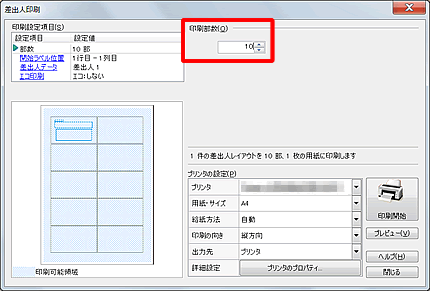
用紙の途中のラベルから印刷を開始する場合は、設定項目の[開始ラベル位置]をクリックし(1)、
開始するラベルの位置をクリックします。(2)
![[開始ラベル位置]をクリックし、開始するラベルの位置をクリックします。 [開始ラベル位置]をクリックし、開始するラベルの位置をクリックします。](/support/support/product/fude30/faq/img/img7093/9.gif)
[プレビュー]ボタンをクリックします。
内容が確認できたら、[閉じる]ボタンをクリックし、印刷プレビューを閉じます。
[印刷開始]ボタンをクリックします。
参照
以下の Q&A も併せてご参照ください。

